Автоматическое нанесение водяного знака на изображения в WordPress
 Здравствуйте уважаемые посетители и постоянные читатели блога Spectr-rv.ru. Сегодня мы поговорим о защите вашего контента от воровства, а именно – о защите изображений.
Здравствуйте уважаемые посетители и постоянные читатели блога Spectr-rv.ru. Сегодня мы поговорим о защите вашего контента от воровства, а именно – о защите изображений.
Все мы используем изображения для оформления своих постов. Очень неприятно, когда отдельные жуликоватые личности воруют вашу уникальную графику, вместо того, чтобы сделать что-то свое.
Конечно, полностью оградить контент от злоумышленников невозможно, однако, используя некоторые приемы, можно повысить защищенность своих изображений. Одним из способов защиты графических материалов от воровства является нанесение водяного знака.
Водяной знак – это небольшой текст, например название вашего домена, или картинка (логотип), нанесенная на ваше уникальное изображение для подтверждения его авторства. Водяной знак создает определенные трудности при использовании жуликами украденной картинки. Ведь этот знак нужно предварительно удалить, что не всегда легко и просто.
В этой статье мы разберемся, как нанести водяной знак на фотографию или картинку в WordPress с помощью плагина Easy Watermark.
Плагин Easy Watermark
Плагин Easy Watermark выгодно отличается от других, аналогичных по назначению, расширений большей функциональностью и легкостью настройки.
Плагин позволяет автоматически добавлять водяные знаки к изображениям, при их загрузке на сайт. В то же время, Easy Watermark обеспечивает возможность ручного добавления водяного знака к ранее загруженным картинкам. С помощью данного плагина также можно вставить водяной знак сразу во все имеющиеся (загруженные ранее) изображения.
Найти плагин можно через поиск в административной панели вашего блога или на сайте . Установка Easy Watermark стандартная и в пояснениях не нуждается.
Настройка Easy Watermark
После активации плагина, его необходимо настроить. Для этого, зайдите в раздел «Настройки» административной панели сайта и выберите, появившийся там, пункт «Easy Watermark», после чего откроется страница «Настройки Easy Watermark», содержащая три вкладки.

Вкладка "Общие"
Автоматическое добавление. При установке галочки в этом разделе, водяной знак будет автоматически добавляться к изображениям при их загрузке на сайт.
Backup. Если установить галочку здесь, то перед нанесением водяного знака будет сохраняться оригинал каждого изображения. Это означает, что вы в любой момент можете убрать установленный ранее водяной знак с картинки.
Размеры изображений. В этом разделе вы можете выбрать размеры изображений, на которые хотите наносить водяной знак.
Тип водяного знака. В этом разделе нужно выбрать тип знака, который вы собираетесь использовать. Это может быть текст, изображение или текст совместно с изображением.
После выбора всех параметров, сохраните изменения, нажав соответствующую кнопку в нижней части страницы.
Вкладка "Изображение"
Если вы хотите использовать в качестве водяного знака изображение, на этой вкладке вы можете его загрузить, нажав кнопку «Выбрать/загрузить изображение» и отредактировать.
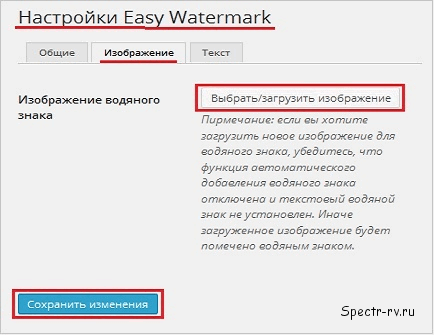 Здесь нужно выбрать расположение водяного знака на вашей картинке, его смещение относительно краев и степень непрозрачности.
Здесь нужно выбрать расположение водяного знака на вашей картинке, его смещение относительно краев и степень непрозрачности.
Вкладка "Текст"
Эта вкладка для тех, кто хочет использовать текст в качестве водяного знака, наносимого на изображения.
 Первым делом, следует вписать в самое верхнее окошко нужный текст и выбрать место его расположения на картинке, щелкнув по одному из прямоугольников на изображении в разделе «Выравнивание текста».
Первым делом, следует вписать в самое верхнее окошко нужный текст и выбрать место его расположения на картинке, щелкнув по одному из прямоугольников на изображении в разделе «Выравнивание текста».
Далее, нужно задать смещение водяного знака относительно краев картинки, а затем выбрать шрифт и цвет текста. В заключение, остается подобрать размер и наклон текста, а также его непрозрачность.
Созданный вами водяной знак можно увидеть в строке «Предпросмотр», в верхней части вкладки. Не забудьте сохранить настройки, нажав кнопку «Сохранить изменения».
Нанесение водяного знака на старые изображения
Массовое нанесение водяного знака
Чтобы нанести водяной знак сразу на все изображения в медиатеке, нужно зайти в раздел «Медиафайлы» главного меню административной панели WordPress и выбрать пункт «Easy Watermark», после чего откроется страница инструментов плагина.
 Нажмите кнопку «Start» в разделе «Bulk Watermark». Ознакомьтесь с предупреждением о необратимости этого действия, а затем подтвердите свое намерение нажатием кнопки «Выполнить».
Нажмите кнопку «Start» в разделе «Bulk Watermark». Ознакомьтесь с предупреждением о необратимости этого действия, а затем подтвердите свое намерение нажатием кнопки «Выполнить».
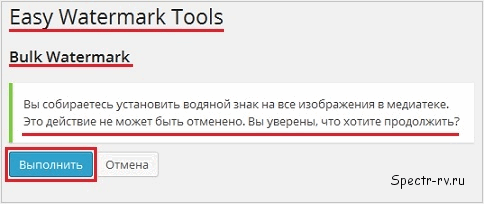 В результате, водяной знак должен появиться на всех имеющихся изображениях с выбранными вами размерами.
В результате, водяной знак должен появиться на всех имеющихся изображениях с выбранными вами размерами.
Для предотвращения возможных ошибок, рекомендую перед проведением данной операции сделать бэкап сайта или, хотя бы скопировать папку uploads с медиафайлами.
Ручное нанесение водяного знака
Для ручного добавления водяного знака к нужным изображениям, зайдите в библиотеку медиафайлов административной панели сайта. Щелкните по ссылке «Добавить водяной знак», относящейся к выбранному изображению.
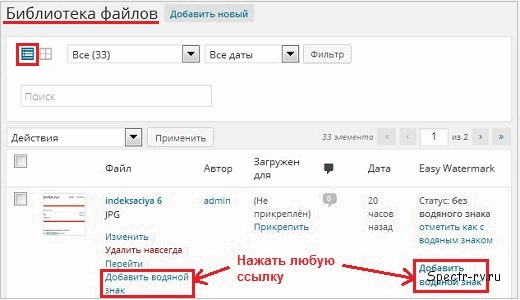 В верхней части страницы должна появиться надпись, свидетельствующая о добавлении знака.
В верхней части страницы должна появиться надпись, свидетельствующая о добавлении знака.
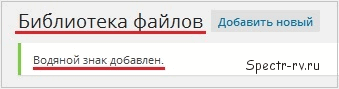 Вот на этом мы и закончим. Теперь вы знаете все про нанесение водяного знака на изображения в WordPress с помощью замечательного плагина Easy Watermark, и, может быть, сами захотите его использовать. Спасибо за внимание. Удачи!
Вот на этом мы и закончим. Теперь вы знаете все про нанесение водяного знака на изображения в WordPress с помощью замечательного плагина Easy Watermark, и, может быть, сами захотите его использовать. Спасибо за внимание. Удачи!
Навигация
Предыдущая статья: ← Ускоренное включение и выключение плагинов в WordPress через админ-бар
Следующая статья: Как форматировать флешку стандартными средствами Windows →
Здравствуйте
спасите — помогите!
Ручное нанесение водяного знака
— надпись «водяной знак добавлен» есть, а самого знака на картинке нет! это лечится как-нибудь? альтернативы по плагинам не нашлось!
спасите — помогите!
Юрий! Я проверил, все работает нормально. Попробуйте обновить страницу со статьей.
Спасибо большое Владимир!
Без вашей статьи не разобрался бы с этим плагином.
Наконец-то все картинки на блоге привел в порядок.
А с водяным знаком они смотрятся еще лучше. ))
Успехов вам и процветания!
Павел, очень хорошо, что статья была для вас полезной. Заходите еще.